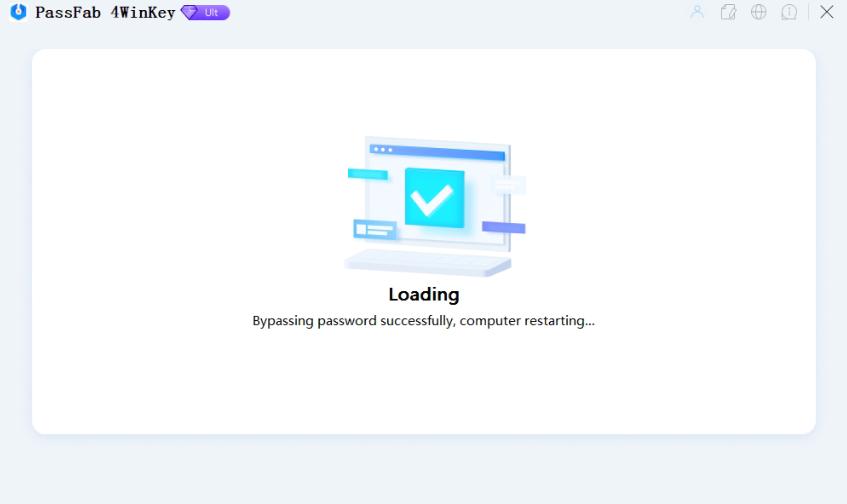Wie benutzt man PassFab 4WinKey Windows Password Key
Wie man PassFab 4WinKey Windows Password Key verwendet
Dieses Benutzerhandbuch bietet detaillierte Schritte zur Verwendung von PassFab 4WinKey Ultimate, um Windows-Passwörter zu entfernen oder zurückzusetzen, einschließlich lokaler Administrator- und Gastpasswörter, Domain-Passwörter und Microsoft-Passwörter. Sie können es auch verwenden, um neue Windows-Konten schnell und einfach mit einer CD, DVD oder USB-Stick zu erstellen.
Kostenloser Download Jetzt kaufen
- Teil 1: Windows-Passwort-Reset-Disk erstellen
- Teil 2: Windows-System von CD/DVD/USB starten
- Teil 3: Windows-Kontopasswort zurücksetzen/entfernen/löschen/erstellen
- Teil 4: BitLocker entsperren & schließen, wenn der Wiederherstellungsschlüssel vergessen wurde
- Teil 5: Windows-Passwort umgehen (einmalig)
Teil 1: Windows-Passwort-Reset-Disk erstellen
Schritt 1: Laden Sie PassFab 4WinKey auf einem anderen PC oder Mac herunter, installieren Sie es und öffnen Sie es. Nicht auf dem PC, den Sie entsperren möchten. Dies bringt Sie zur Hauptoberfläche der Software.

Schritt 2: Wählen Sie „Passwort zurücksetzen starten“, um auf die ISO-Datei zuzugreifen, die für die Erstellung des bootfähigen Mediums benötigt wird.

Schritt 3: Wählen Sie ein Boot-Medium (USB-Stick oder CD/DVD) aus und klicken Sie dann auf „Brennen starten“, um fortzufahren.
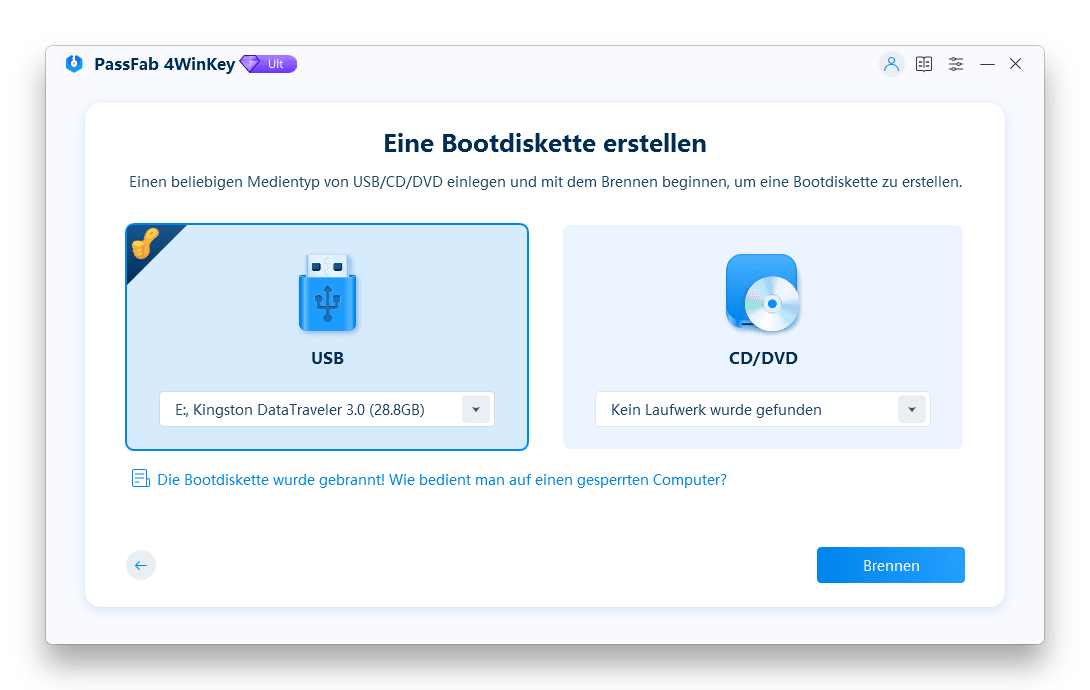
Schritt 4: Warnung: Das Formatieren löscht alle Daten auf Ihrem USB-Stick/CD/DVD. Klicken Sie auf „Weiter“, um fortzufahren.
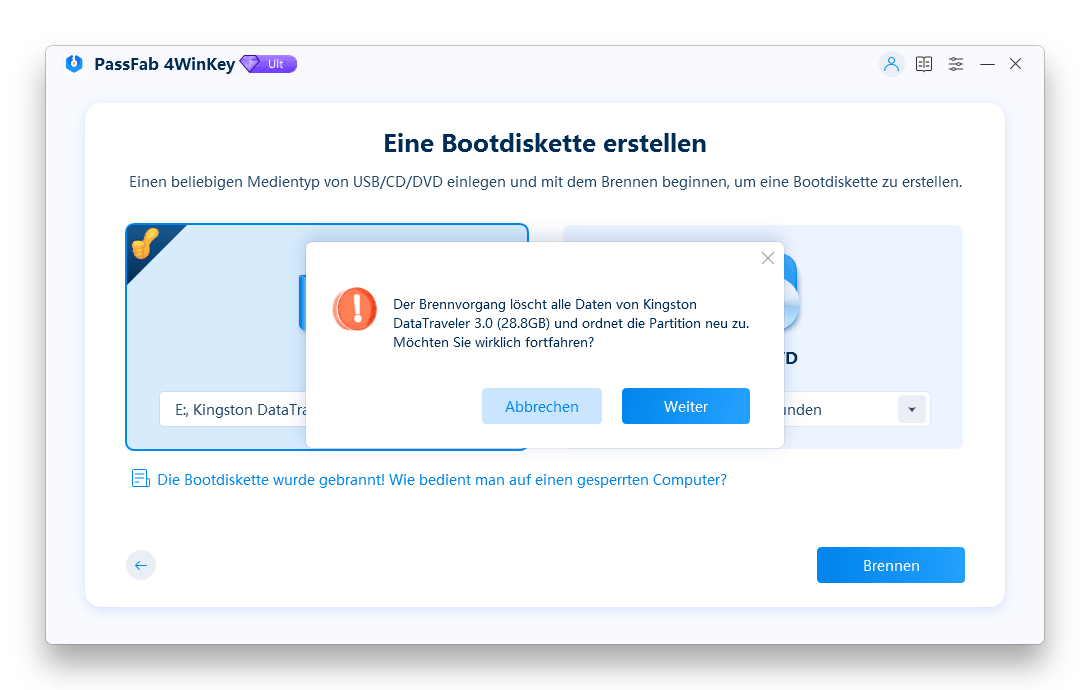
Schritt 5: 4WinKey erstellt ein bootfähiges Medium auf Ihrem USB-Stick/CD/DVD. Bitte warten Sie einen Moment.
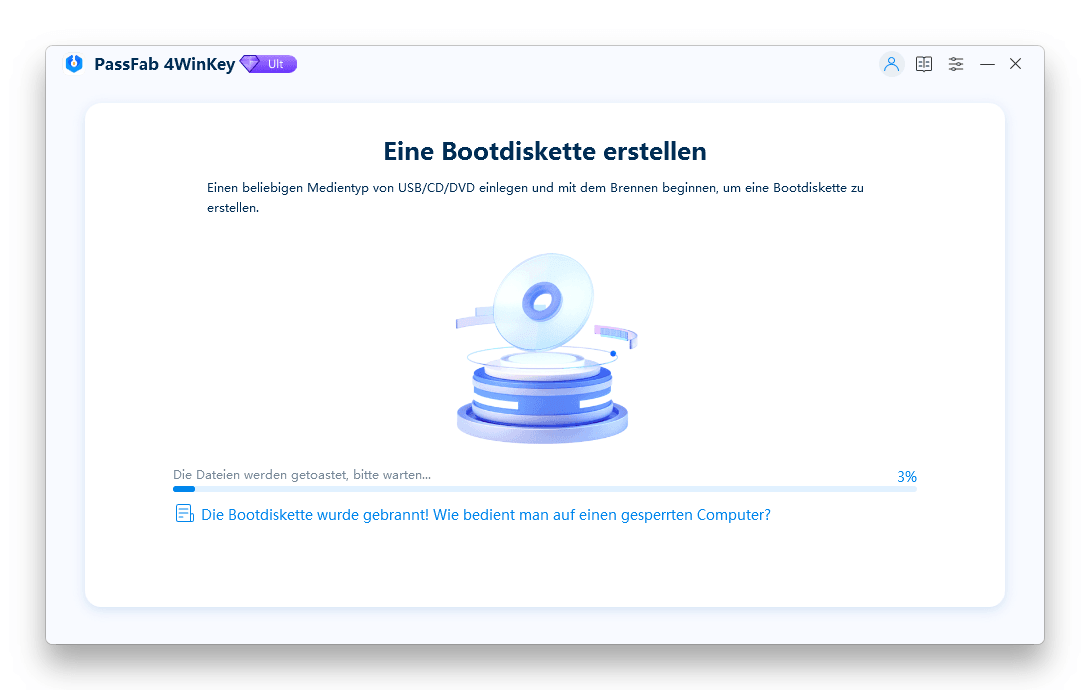
Nachdem der Brennvorgang abgeschlossen ist, können Sie die Benutzeranleitung auf dem Bildschirm der Software konsultieren, um Ihren Computer mithilfe der CD, DVD oder des USB-Sticks zu entsperren.
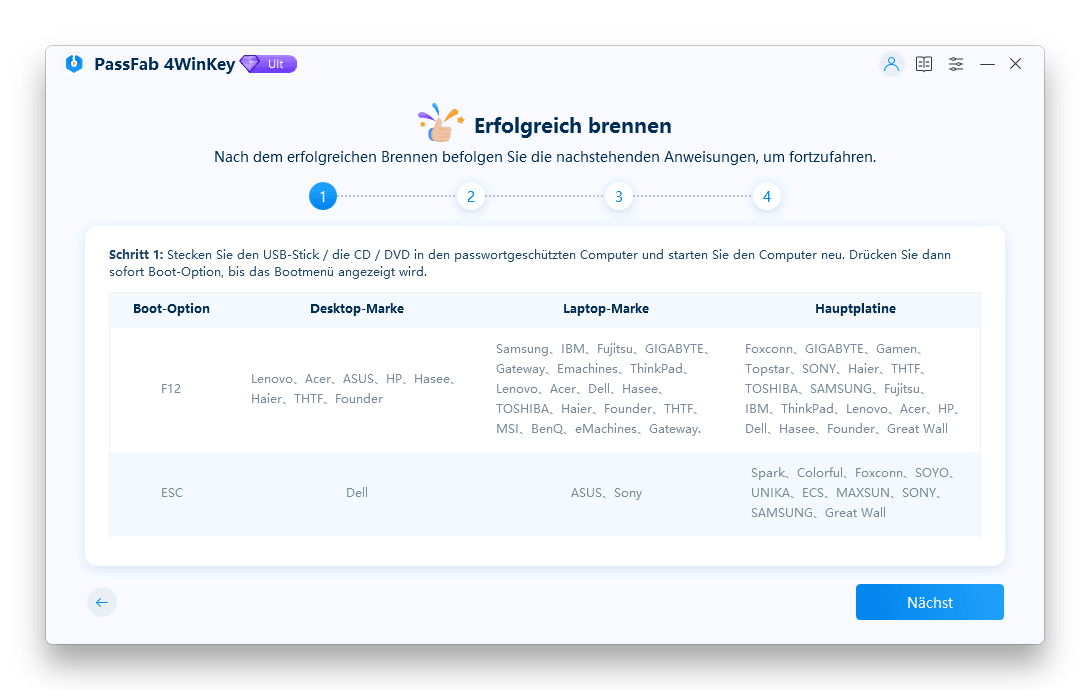
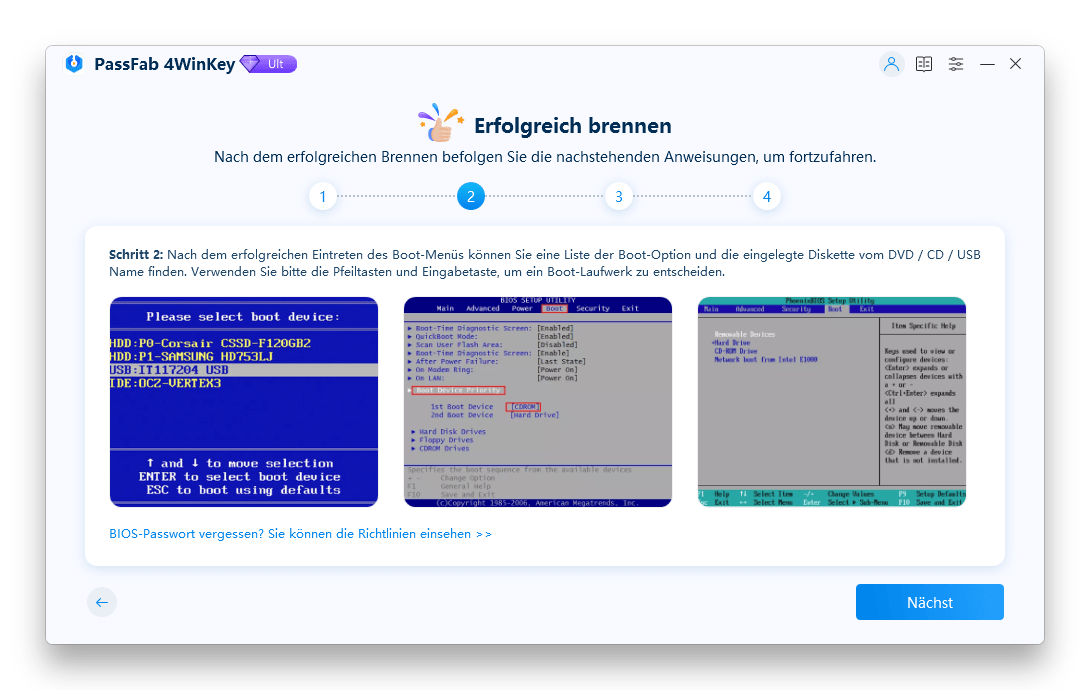
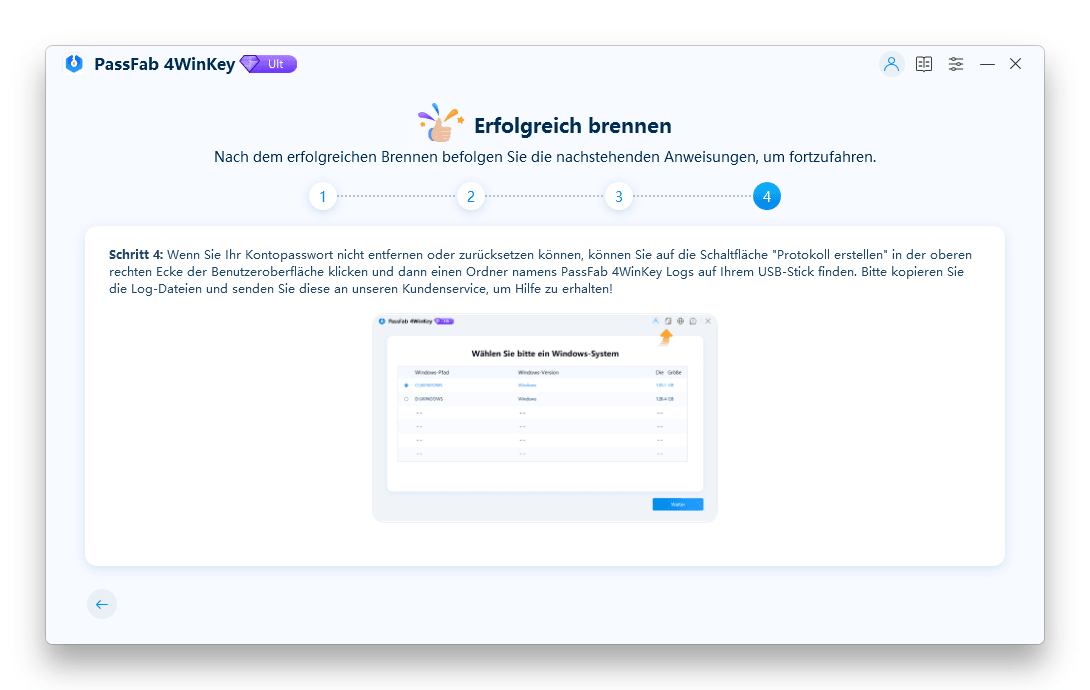
Teil 2: Windows-System von CD/DVD/USB starten
Schritt 1: Stecken Sie das bootfähige USB-Laufwerk, die CD oder die DVD in den passwortgeschützten Windows-Laptop oder -Desktop-Computer.
Schritt 2: Starten Sie den Computer neu und drücken Sie entweder „F12“ oder „ESC“ auf der Tastatur, um das Boot-Menü aufzurufen.
Bitte beachten Sie, dass die Taste zum Aufrufen des Boot-Menüs je nach Motherboard variieren kann. Im Allgemeinen verwenden beliebte Computer-Marken F12 oder ESC, um das Boot-Menü zu betreten.
Schritt 3: Nachdem Sie erfolgreich auf das Boot-Menü zugegriffen haben, navigieren Sie mit den Pfeiltasten zu dem Namen des eingelegten Datenträgers. Drücken Sie „F10“, um Ihre Änderungen zu speichern und das Menü zu verlassen.


Bei Computern mit UEFI stellen Sie sicher, dass Sie „UEFI: [USB/CD/DVD Name]“ als primäre Boot-Option auswählen.

Für zusätzliche Konfigurationsoptionen im BIOS oder UEFI siehe die folgenden Seiten: BIOS/UEFI-Einstellungen: So booten Sie Ihren Computer von USB/CD/DVD ; So stellen Sie das Booten von USB/CD/DVD ein
Teil 3: Zurücksetzen/Entfernen/Löschen/Erstellen eines Windows-Konto-Anmeldepassworts
Sobald Sie die BIOS-Einstellungen verlassen, wird Ihr Computer neu gestartet. Die Ultimate-Version von PassFab 4WinKey umfasst die folgenden Funktionen.
- Passwort des Kontos entfernen: Entfernen Sie Windows-Administrator- oder Gast-, lokale oder Domänenpasswörter.
- Passwort des Kontos zurücksetzen: Setzen Sie Windows-Lokaladministrator-, Gast- oder Domänenpasswörter sowie Microsoft-Passwörter zurück.
- Windows-Konto löschen: Entfernen Sie ein Windows-Konto, ausgenommen integrierte oder Microsoft-Konten.
- Neues Konto erstellen: Richten Sie ein neues Windows-Administrator- oder Domänenkonto ein.
Folgen Sie den Schritten, um Windows-Passwörter zurückzusetzen, zu entfernen, zu löschen oder zu erstellen.
Schritt 1: Wählen Sie das Windows-System aus.

Schritt 2: Passwort entfernen/zurücksetzen/löschen/erstellen.
Zum Entfernen eines Passworts wählen Sie das Konto aus, von dem das Passwort entfernt werden soll, und klicken Sie dann auf die Schaltfläche „Weiter“, um fortzufahren.
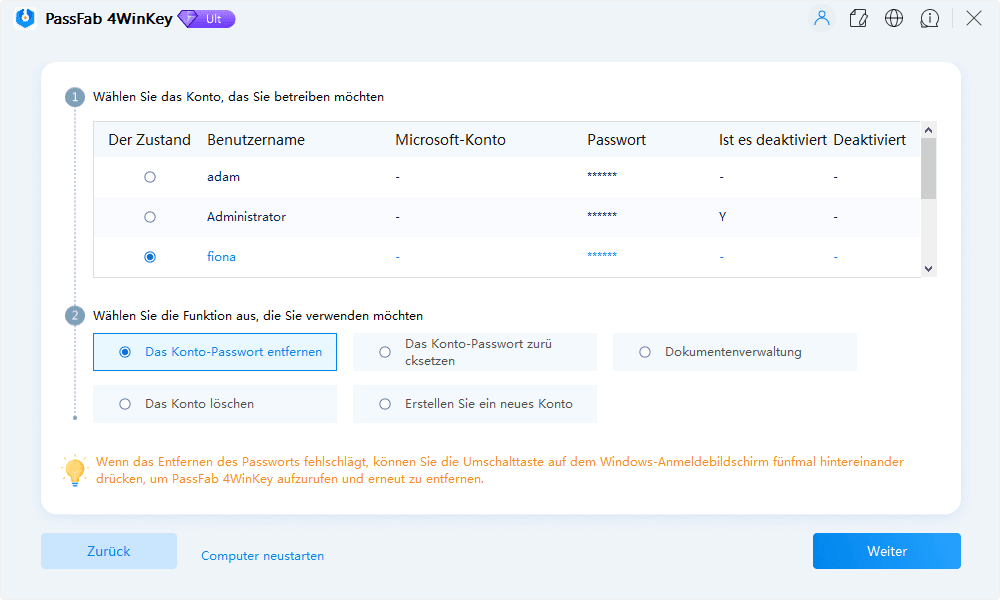
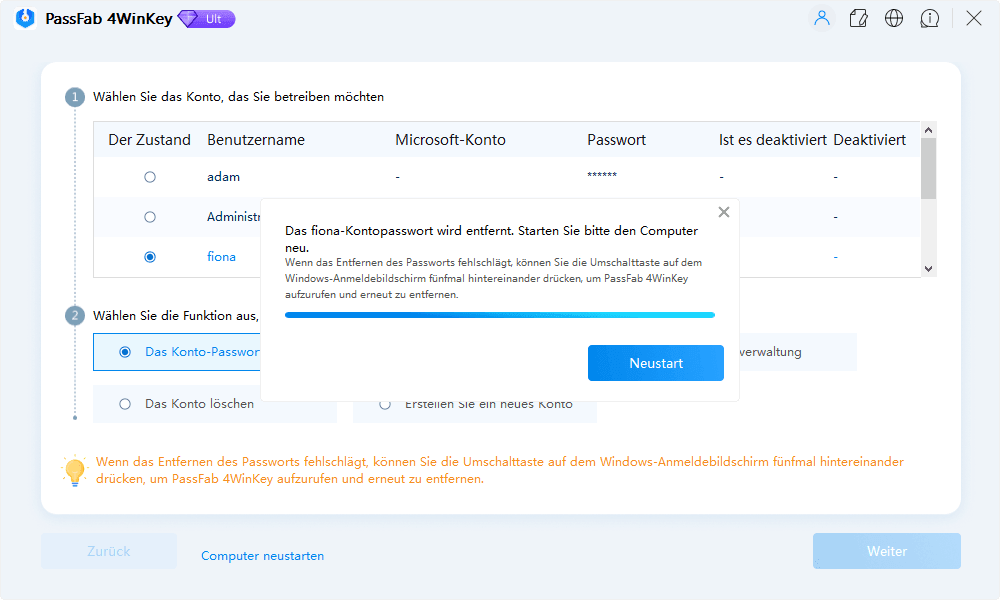
Um Ihr Passwort zurückzusetzen, wählen Sie den Kontotyp (lokaler Gast/Administrator/Microsoft), geben Sie ein neues Passwort in das bereitgestellte Textfeld ein und klicken Sie auf die Schaltfläche „Weiter“, um fortzufahren.

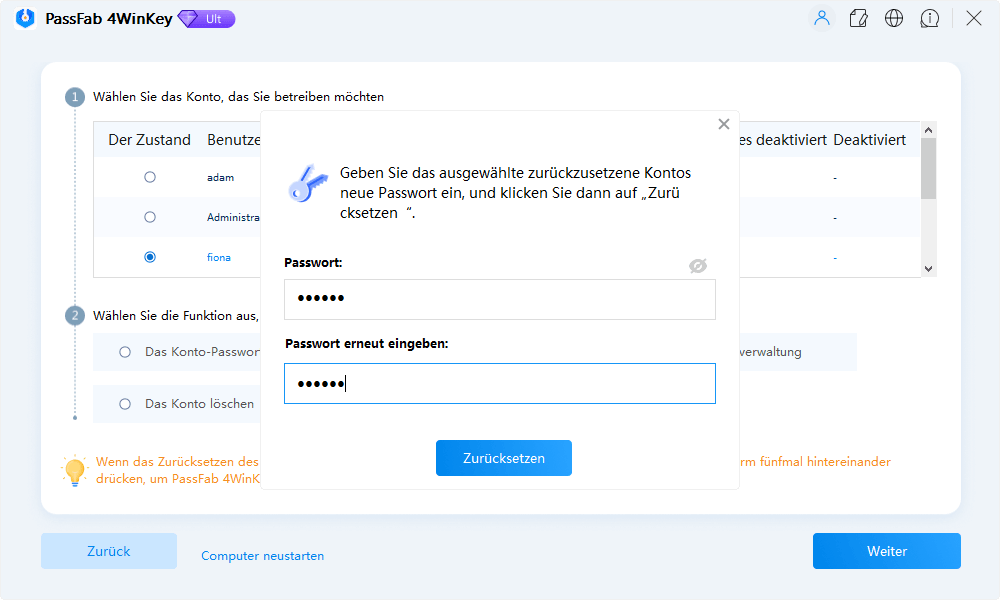
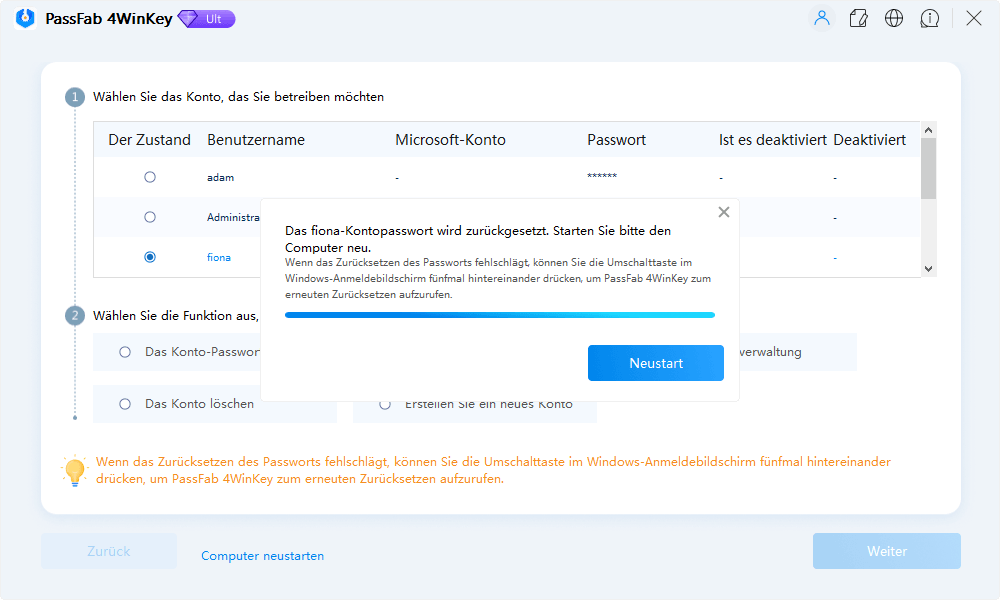
>Um ein Konto zu löschen, wählen Sie das Benutzerkonto aus, das Sie entfernen möchten, und klicken Sie auf „Weiter“. Nachdem das ausgewählte Windows-Konto erfolgreich gelöscht wurde, klicken Sie auf „Neustart“, um den Computer neu zu starten.
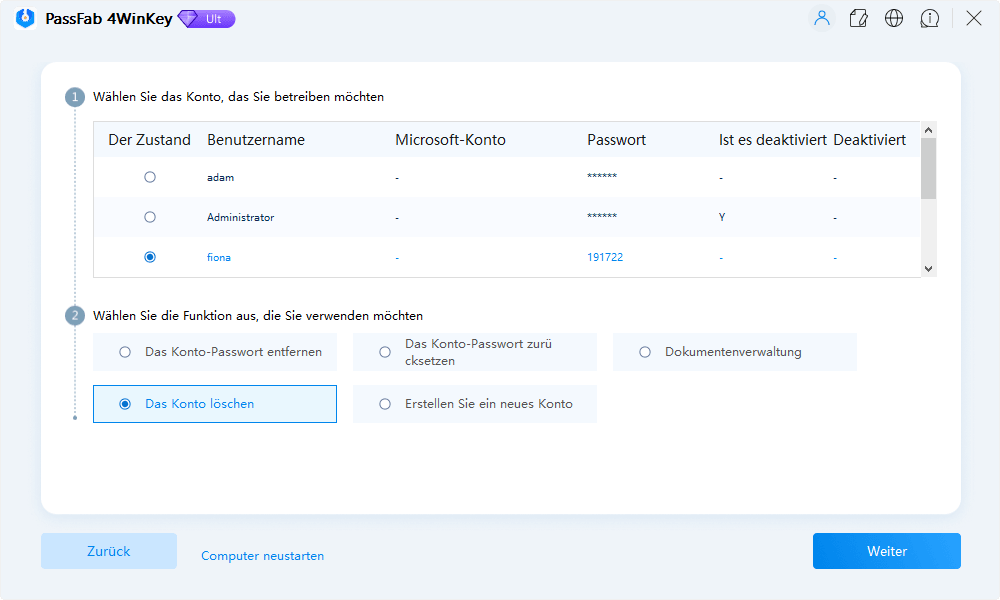
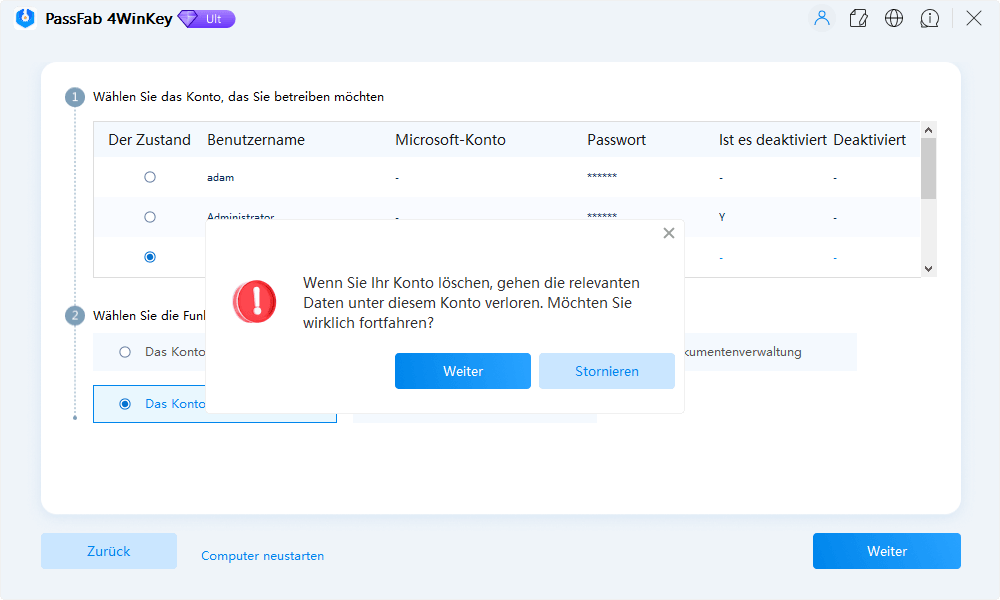
Wenn Sie das Passwort nicht entfernen oder zurücksetzen können, drücken Sie fünfmal die Shift-Taste an der Windows-Anmeldeoberfläche, um PassFab 4WinKey zu starten und den Versuch zur Passwortentfernung oder -zurücksetzung erneut zu starten.
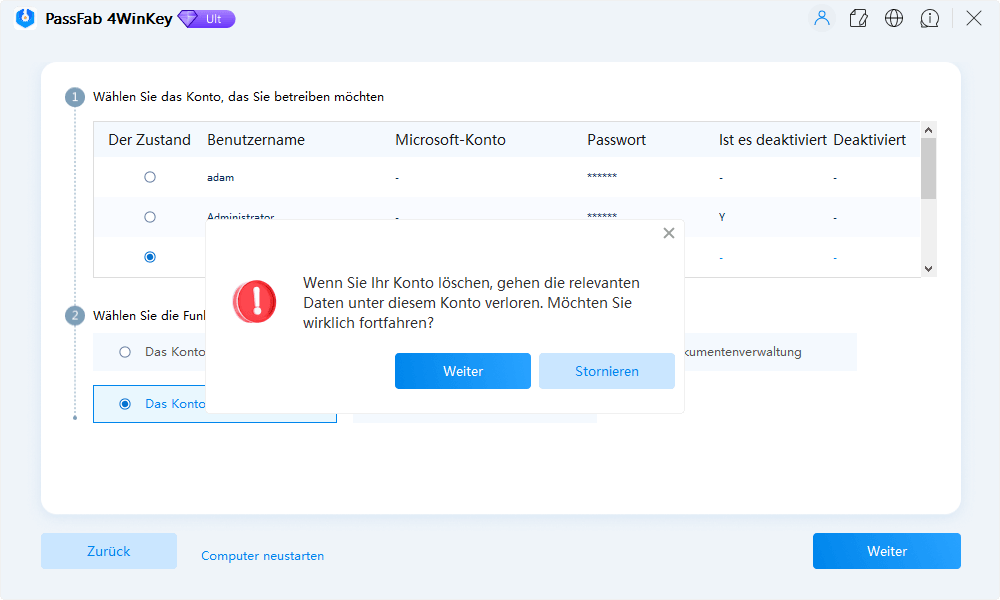
Wenn Sie das Passwort nicht entfernen oder zurücksetzen können, drücken Sie fünfmal die Shift-Taste an der Windows-Anmeldeoberfläche, um das PassFab 4WinKey-Tool zu öffnen und den Versuch zur Passwortentfernung oder -zurücksetzung erneut zu starten.
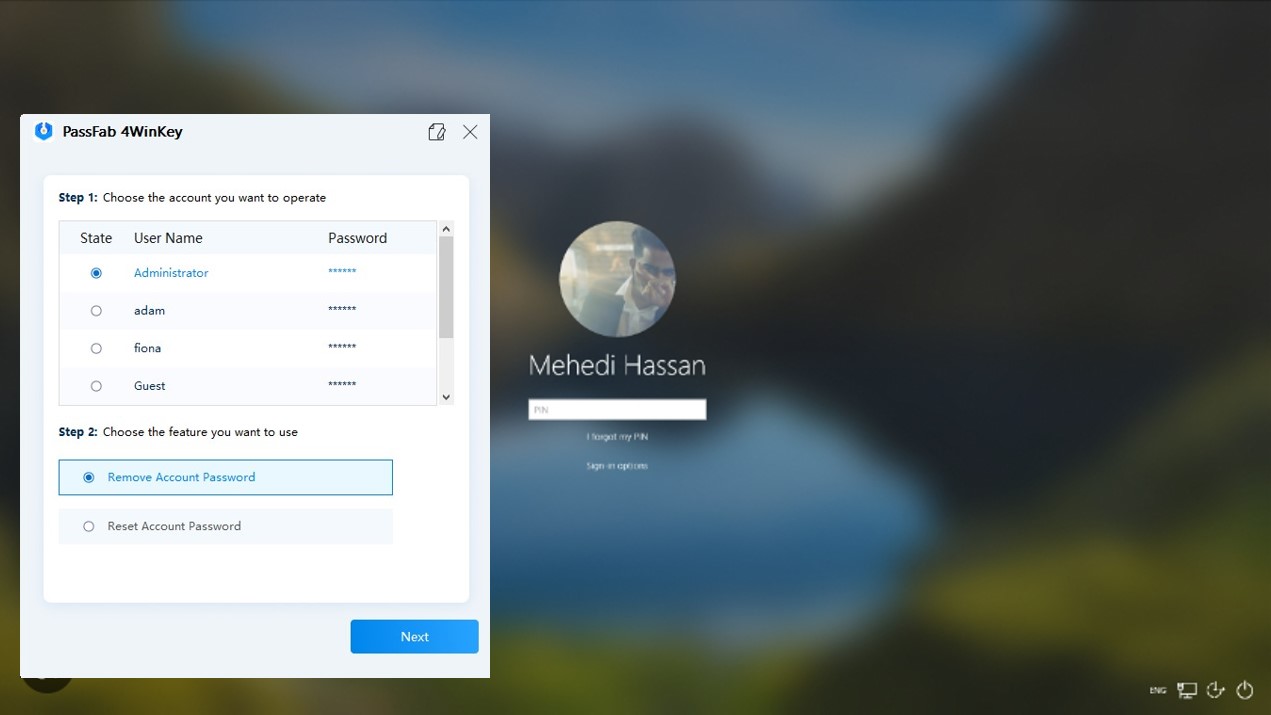
Dateiverwaltung: Wählen Sie die Option zur Dateiverwaltung, um Dateien auf Ihren Datenträgern zu organisieren. Sie können Dateien auf ein USB-Laufwerk/CD/DVD kopieren oder Dateien mit dem Dateiverwaltungstool löschen.
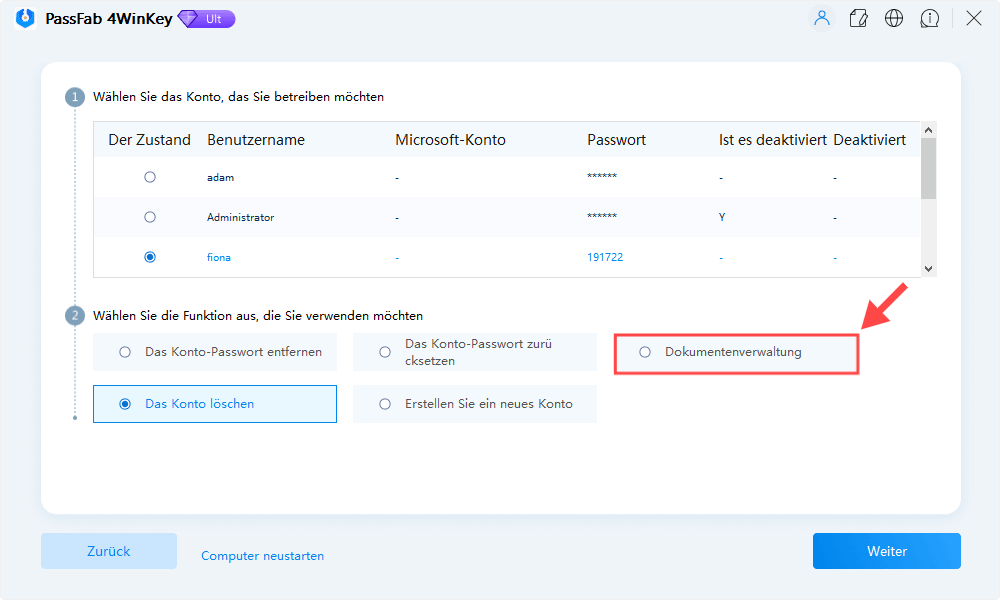
Neues Konto erstellen: Wählen Sie „Neues Konto erstellen“ und klicken Sie auf die Schaltfläche „Erstellen“. Geben Sie dann den neuen Benutzernamen und das Passwort für das Konto ein. Klicken Sie anschließend auf „Neu starten“, um Ihren Computer neu zu starten.
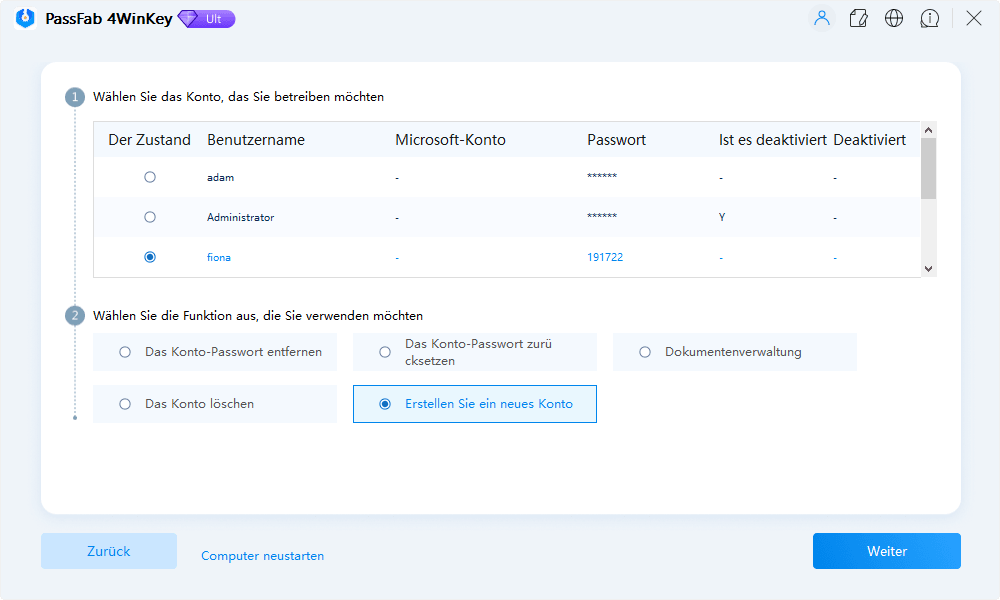
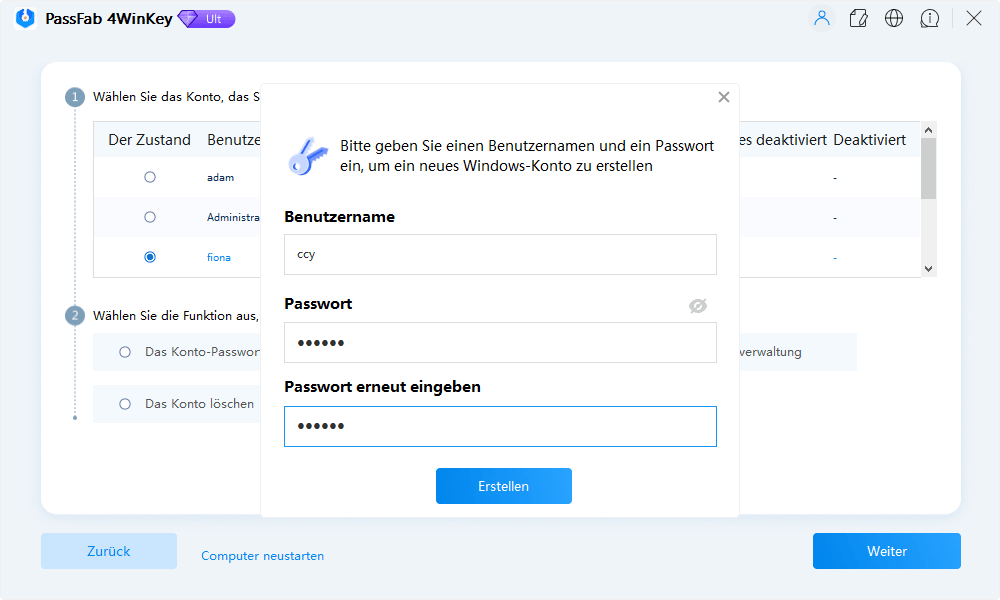
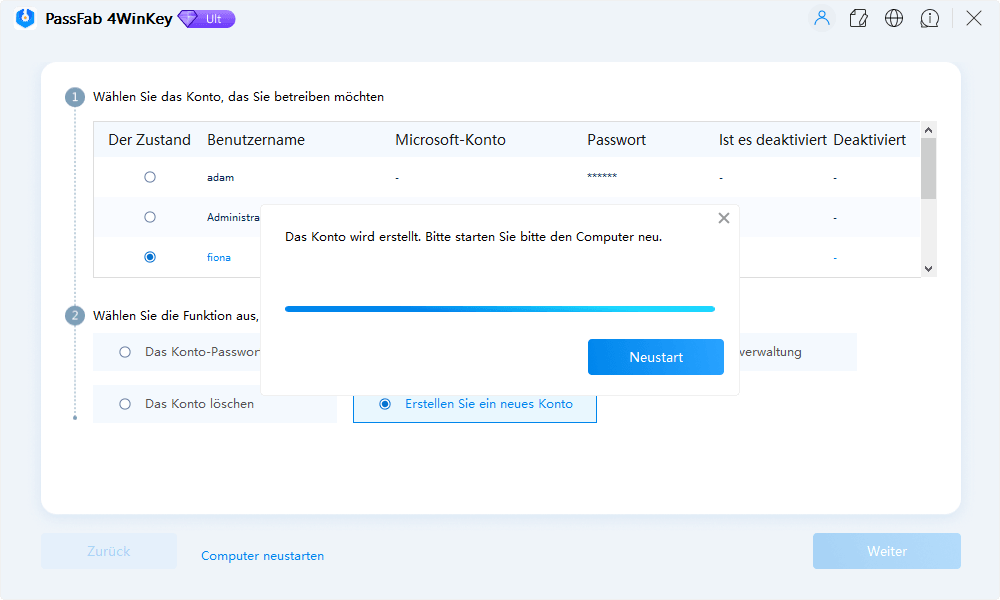
Wenn Sie das Passwort Ihres Kontos nicht entfernen oder zurücksetzen können, klicken Sie auf die Schaltfläche „Protokoll erstellen“ in der oberen rechten Ecke der Benutzeroberfläche. Suchen Sie im USB-Laufwerk nach einem Ordner namens „PassFab 4winkey Logs“. Kopieren Sie die Protokolldateien und senden Sie sie an unseren Kundenservice zur Unterstützung.
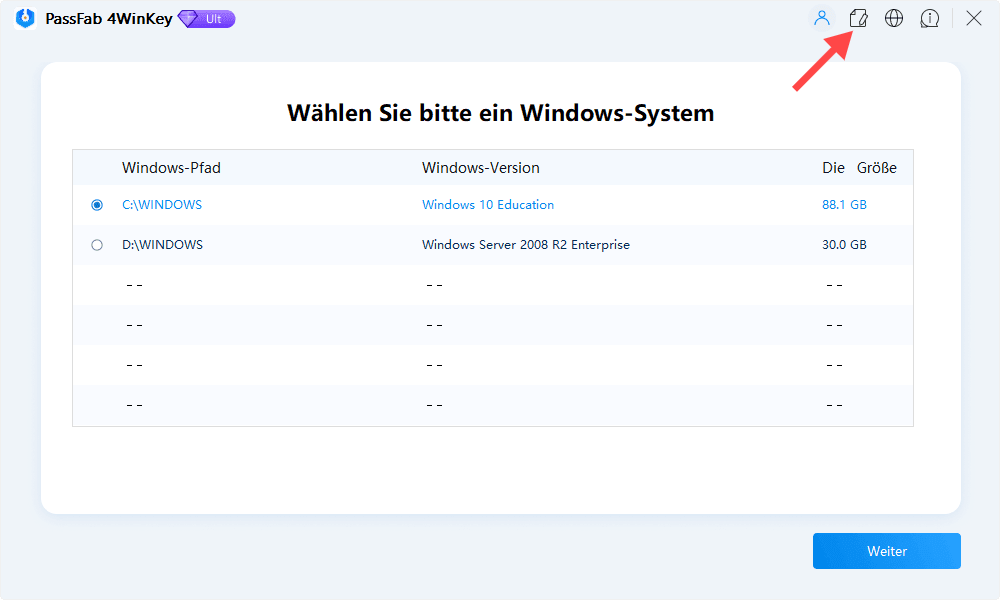
Teil 4: BitLocker ohne Wiederherstellungsschlüssel entsperren und schließen
BitLocker ist eine Sicherheitsfunktion in Windows, die Ihre Daten verschlüsselt. Ohne den Entschlüsselungsschlüssel sind die Informationen auf Ihrer Festplatte nicht lesbar.
Der BitLocker-Wiederherstellungsschlüssel ist ein 48-stelliger Code, der als Backup dient, um auf Ihre Daten zuzugreifen. Wenn Sie diesen Schlüssel vergessen, gibt es Methoden, um BitLocker ohne ihn zu entsperren.
Den BitLocker-Wiederherstellungsschlüssel zu verlieren kann stressig sein, aber es gibt Möglichkeiten, wieder auf Ihre verschlüsselten Daten zuzugreifen, auch ohne diesen Schlüssel.
Um BitLocker ohne den Wiederherstellungsschlüssel zu entsperren, müssen Sie zunächst ein bootfähiges Medium erstellen und Windows davon starten. Befolgen Sie die Schritte aus Teil 1 und Teil 2 für detaillierte Anweisungen, wie Sie dies erreichen.
Schritt 1: Im 4WinKey-Interface werden Ihnen Informationen über Ihre derzeit gesperrten Laufwerke angezeigt. Sie können diese Informationen schließen und einen Entsperrmodus auswählen, um fortzufahren.
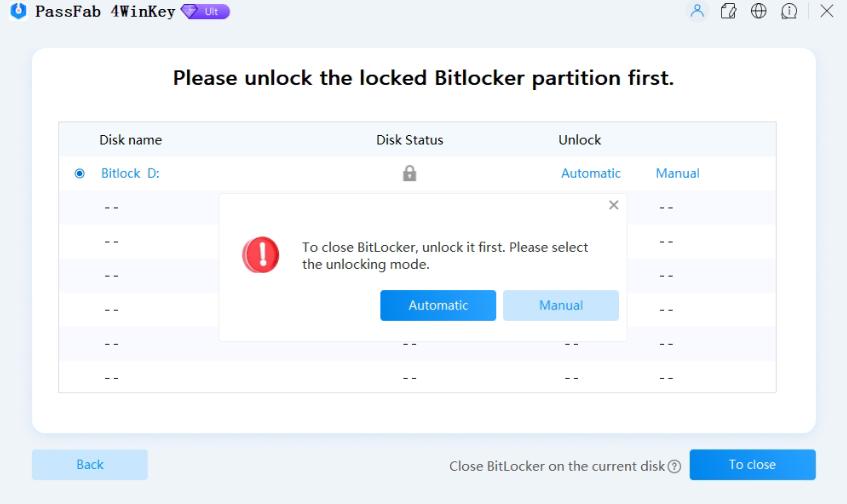
Sie können die automatische Entsperr-Funktion nutzen, die nach dem auf Ihrem Computer gespeicherten Passwort sucht, oder den BitLocker-Wiederherstellungsschlüssel manuell eingeben, wenn Sie sich daran erinnern.
Um BitLocker mit PassFab 4WinKey zu schließen, müssen Sie es zuerst entsperren.
Schritt 2: Sobald Sie die BitLocker-Partition erfolgreich entsperrt haben, wird der Status der Festplatte als entsperrt angezeigt. Klicken Sie dann auf "Schließen", um das Schließen von BitLocker auf dem aktuellen Laufwerk fortzusetzen. Ein Popup-Fenster erscheint, in dem Sie "BitLocker schließen" auswählen können, um den Vorgang abzuschließen.

Schritt 3: Warten Sie kurz, bis PassFab 4WinKey BitLocker dauerhaft schließt, sodass Sie es nicht jedes Mal entsperren müssen, wenn Sie auf Ihren PC zugreifen.
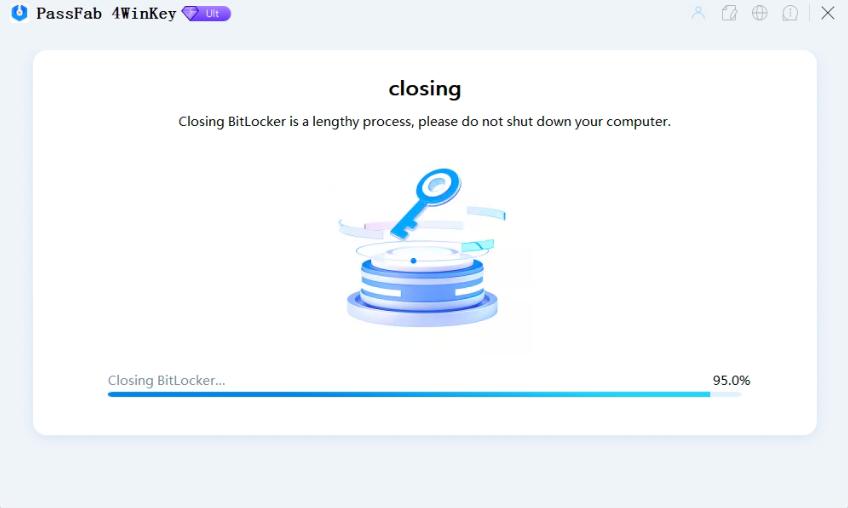
Teil 5: Umgehen des Windows-Passworts (einmalig)
Wenn Sie das Windows-Passwort vorübergehend umgehen möchten, ohne das ursprüngliche Passwort zu ändern, können Sie diese Funktion nutzen.
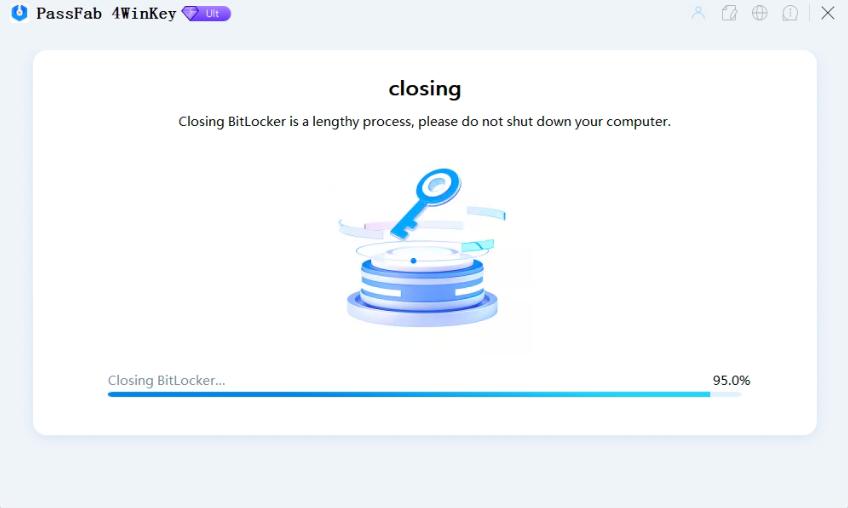
Schritt 1: Wählen Sie zunächst das Konto aus, auf das Sie zugreifen möchten, und wählen Sie dann „Passwort umgehen (vorübergehend)“. Klicken Sie anschließend auf die Schaltfläche „Weiter“.
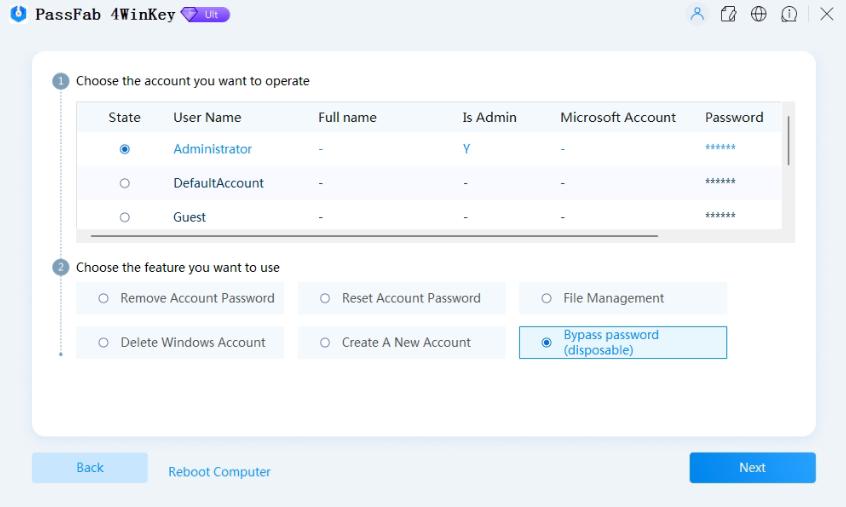
Schritt 2: Ein Pop-up-Fenster wird angezeigt. Klicken Sie auf „Passwort umgehen“, um fortzufahren.
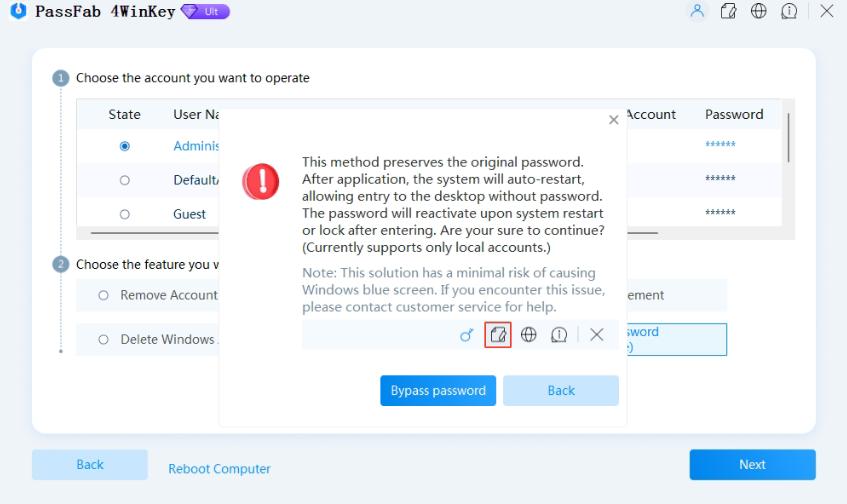
Schritt 3: PassFab 4WinKey wird das Passwort einmalig umgehen und das ursprüngliche Windows-Passwort beibehalten. Nach dem Neustart des Computers können Sie nun auf den PC zugreifen.